पीसी के लिए PS5 नियंत्रक को कैसे जोड़ा
सोनी ड्यूलसेंस सबसे अच्छा PS5 नियंत्रक के रूप में बाहर खड़ा है, नवीन सुविधाओं, उत्कृष्ट पकड़ और एर्गोनोमिक डिजाइन की पेशकश करता है जो PlayStation 5 पर आपके गेमिंग अनुभव को बढ़ाता है। ड्यूलशॉक 4 को एक पीसी से जोड़ने के दौरान, ड्यूलसेंस मजबूत पीसी समर्थन प्रदान करता है, जिससे यह सबसे अच्छा पीसी नियंत्रकों में से एक है। नीचे, आपको अपने पीसी से आसानी से अपने ड्यूलसेंस को कनेक्ट करने के तरीके पर एक सीधा गाइड मिलेगा।

पीसी के साथ PS5 नियंत्रक को जोड़ने के लिए आवश्यक आइटम:
- डेटा-तैयार यूएसबी-सी केबल
- पीसी के लिए ब्लूटूथ एडाप्टर (यदि आपके पीसी में ब्लूटूथ नहीं है)
यदि आपके पास सही उपकरण नहीं है, तो अपने DualSense नियंत्रक को एक पीसी से कनेक्ट करना थोड़ा मुश्किल हो सकता है। ड्यूलसेंस में स्टैंडअलोन खरीदे जाने पर एक यूएसबी केबल शामिल नहीं होता है, और सभी पीसी ब्लूटूथ से लैस नहीं होते हैं। अपने DualSense को एक पीसी से जोड़ने के लिए, आपको एक USB-C केबल की आवश्यकता होगी जो डेटा ट्रांसफर का समर्थन करता है (सस्ते केबलों से सावधान रहें जो केवल पावर ले जाते हैं)। यदि आपके पीसी में यूएसबी-सी पोर्ट, या यूएसबी-सी-टू-ए केबल है, तो यह सी-टू-सी केबल हो सकता है यदि आप पारंपरिक आयताकार यूएसबी कनेक्टर्स का उपयोग कर रहे हैं।
यदि आपके पीसी में ब्लूटूथ का अभाव है, तो इसे जोड़ना सीधा है। बाजार विभिन्न ब्लूटूथ एडेप्टर प्रदान करता है, उन लोगों से जो एक PCIE स्लॉट में फिट होते हैं, जो सरल विकल्पों में होते हैं जिन्हें केवल एक मुफ्त USB पोर्ट की आवश्यकता होती है।

हमारे शीर्ष पिक
क्रिएटिव बीटी-डब्ल्यू 5 ब्लूटूथ ट्रांसमीटर
इसे अमेज़न पर देखें
कैसे PS5 नियंत्रक को USB पर पीसी के लिए जोड़ी

- अपने पीसी पर एक खुले पोर्ट में अपने चयनित USB केबल को प्लग करें।
- केबल के दूसरे छोर को अपने DualSense नियंत्रक पर USB-C पोर्ट में प्लग करें।
- गेमपैड के रूप में Dualsense नियंत्रक को पहचानने के लिए अपने विंडोज पीसी की प्रतीक्षा करें।
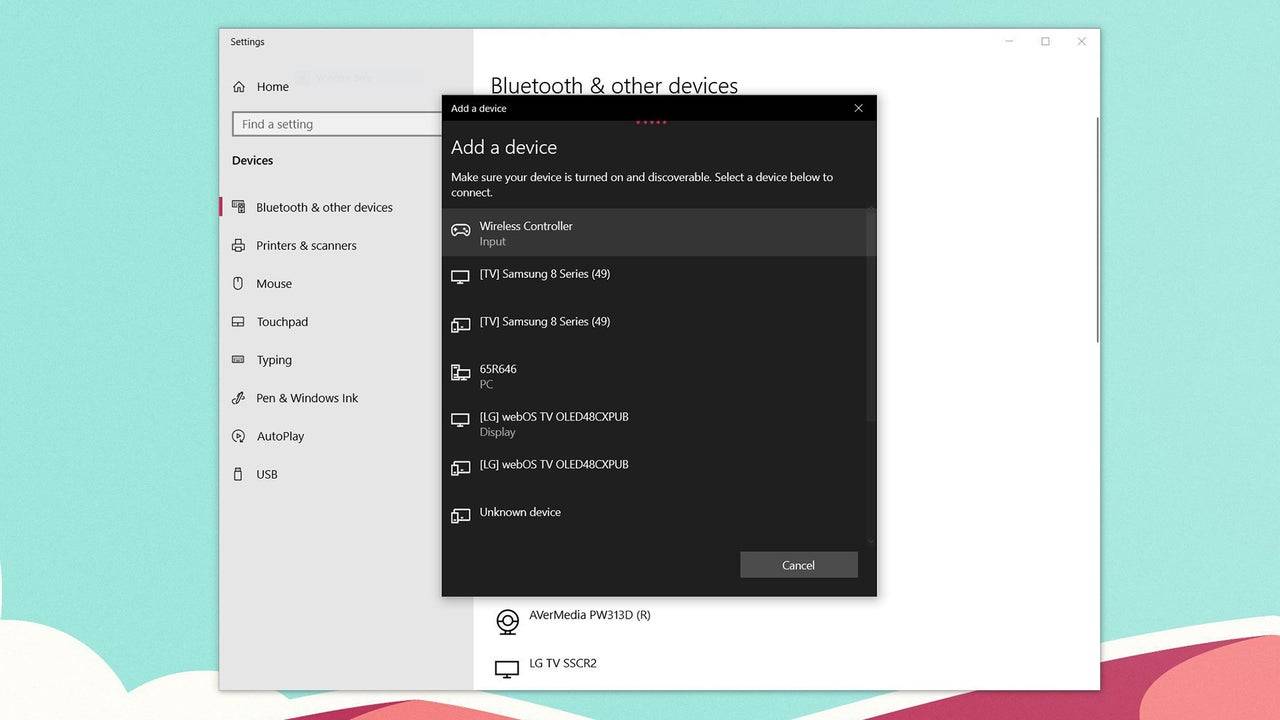
ब्लूटूथ पर पीसी के लिए PS5 ड्यूलसेंस कंट्रोलर को कैसे पेयर करें
- Windows कुंजी दबाकर, "ब्लूटूथ" टाइप करके, और मेनू से ** ब्लूटूथ और अन्य डिवाइस ** का चयन करके अपने पीसी की ब्लूटूथ सेटिंग्स तक पहुँचें।
- ** का चयन करें ब्लूटूथ या अन्य डिवाइस ** जोड़ें।
- पॉप-अप विंडो में ** ब्लूटूथ ** चुनें।
- अपने DualSense नियंत्रक पर (सुनिश्चित करें कि यह डिस्कनेक्ट किया गया है और संचालित है), PS बटन दबाएं और दबाए रखें और बटन बनाएं (डी-पैड के बगल में) एक साथ जब तक कि टचपैड के नीचे प्रकाश बार ब्लिंकिंग शुरू न हो जाए।
- अपने पीसी पर, उपलब्ध ब्लूटूथ उपकरणों की सूची से अपने DualSense नियंत्रक का चयन करें।
-
1

ब्लैक पैंथर विद्या कैसे पढ़ें: मार्वल प्रतिद्वंद्वियों में किंग्स का रक्त
Mar 01,2025
-
2

हर्थस्टोन ने रैप्टर के वर्ष को नई सामग्री के असंख्य के साथ बंद कर दिया है
Mar 16,2025
-
3

मैकलेरन 배틀그라운드 सहयोग पर लौटता है
Aug 27,2024
-
4

एटरस्पायर अपडेट्स ने सुविधाओं को उजागर किया, भविष्य के संवर्द्धन को छेड़ा
Jun 04,2023
-
5

स्टारसीड ने असनिया ट्रिगर के लिए एंड्रॉइड पर वैश्विक प्री-रजिस्ट्रेशन का अनावरण किया
Oct 03,2022
-
6

बैटल कैट्स ने सीआईए मिशन को उजागर किया: 10वीं वर्षगांठ में टैकल इम्पोज़िबल!
Jan 04,2022
-
7

टाइटन खोज2 की घोषणा, रिलीज़ डेट का खुलासा
Dec 30,2024
-
8

हेवन बर्न्स रेड इंग्लिश स्थानीयकरण की घोषणा की गई
Nov 17,2021
-
9

एसेटो कोर्सा ईवीओ रिलीज़ दिनांक और समय
Jan 05,2025
-
10

सैनरियो आक्रमण हिट्स KartRider Rush+
Dec 13,2024
-
डाउनलोड करना

DoorDash - Food Delivery
फैशन जीवन। / 59.30M
अद्यतन: Apr 23,2025
-
डाउनलोड करना

POW
अनौपचारिक / 38.00M
अद्यतन: Dec 19,2024
-
डाउनलोड करना

Niramare Quest
अनौपचारिक / 626.43M
अद्यतन: Feb 21,2023
-
4
Poly Pantheon Chapter One V 1.2
-
5
Dictator – Rule the World
-
6
The Golden Boy
-
7
Gamer Struggles
-
8
Strobe
-
9
Livetopia: Party
-
10
Mother's Lesson : Mitsuko













